Zmienianie połączenia organizacji z innym identyfikatorem entra firmy Microsoft
Azure DevOps Services
W tym artykule wyjaśniono, jak przełączyć połączenie organizacji z jednego identyfikatora Entra firmy Microsoft na inny. W przypadku zmiany katalogów zasoby projektu pozostają nienaruszone.
Możesz przełączyć się do innego katalogu, aby dopasować się do zmian organizacyjnych, takich jak fuzje lub przejęcia, lub skonsolidować wiele katalogów w celu lepszego zarządzania i zabezpieczeń.
Aby uzyskać więcej informacji na temat korzystania z identyfikatora Entra firmy Microsoft w usłudze Azure DevOps, zobacz omówienie pojęć.
Wymagania wstępne
-
Uprawnienia: członek grupy Administratorzy kolekcji projektów . Właściciele organizacji są automatycznie członkami tej grupy.
Poziomy dostępu:
- Być członkiem w docelowym identyfikatorze Firmy Microsoft Entra. Aby uzyskać więcej informacji, zobacz jak przekonwertować gościa microsoft Entra na członka.
- Być członkiem lub gościem w źródłowym identyfikatorze Firmy Microsoft Entra.
Zarządzanie użytkownikami:
- Upewnij się, że w organizacji istnieje co najmniej 100 użytkowników. Jeśli Twoja organizacja ma więcej niż 100 użytkowników, skontaktuj się z pomocą techniczną, aby rozwiązać problemy z odłączonym użytkownikiem. Możesz mapować je na tożsamości firmy Microsoft Entra w nowej dzierżawie.
- Nie dodawaj użytkowników z docelowego identyfikatora Entra firmy Microsoft do organizacji usługi Azure DevOps.
Klucze SSH: zażądaj ręcznego wyczyszczenia kluczy SSH przez pomoc techniczną przed przełączenie katalogów. Instrukcje dotyczące ponownego tworzenia kluczy SSH można znaleźć w dalszej części tego artykułu. Aby uzyskać więcej informacji, zobacz często zadawane pytania.
Niestandardowe domeny
Jeśli dodasz nowe domeny niestandardowe do katalogu firmy Microsoft Entra, skontaktuj się z pomocą techniczną przed migracją klientów do nowej domeny niestandardowej, ponieważ ta akcja spowoduje przerwanie mapowania istniejących tożsamości.
Ważne
Po przeniesieniu użytkownicy i grupy dziedziczą członkostwo i uprawnienia z grupy Entra firmy Microsoft, nie dziedziczą już tych uprawnień. Grupy Entra firmy Microsoft dodane do organizacji usługi Azure DevOps nie zostaną przeniesione i przestaną istnieć w organizacji po zmianie połączenia Microsoft Entra. Wszystkie uprawnienia i relacje członkostwa skojarzone z tymi grupami Microsoft Entra również przestaną istnieć po przeniesieniu.
Zmienianie połączenia Microsoft Entra
Zaloguj się do organizacji (
https://dev.azure.com/{yourorganization}).Wybierz pozycję
 Ustawienia organizacji.
Ustawienia organizacji.
Wybierz pozycję Microsoft Entra ID, a następnie pozycję Przełącz katalog.
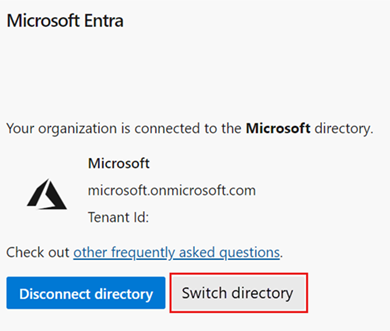
Wybierz katalog z menu rozwijanego, a następnie wybierz pozycję Połącz.

Jeśli nie możesz znaleźć swojego katalogu, skontaktuj się z administratorem firmy Microsoft Entra, aby poprosić o dodanie go jako członka do identyfikatora Entra firmy Microsoft.
Wybierz pozycję Wyloguj.
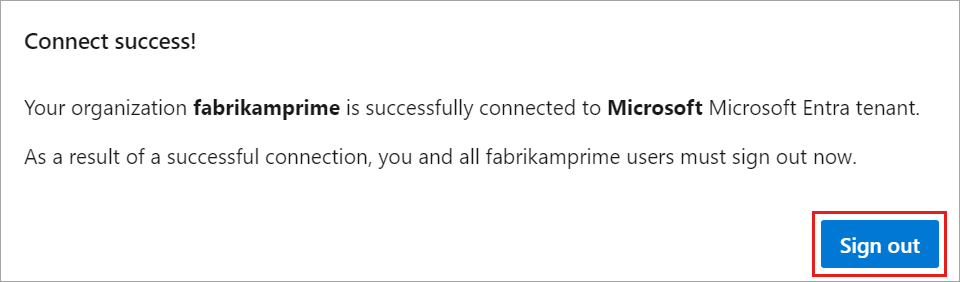
Twoja organizacja łączy się z identyfikatorem Entra firmy Microsoft.
Upewnij się, że proces został ukończony, wyloguj się. Otwórz przeglądarkę w sesji prywatnej i zaloguj się do organizacji przy użyciu identyfikatora Entra firmy Microsoft lub poświadczeń służbowych.
Jeśli niektórzy członkowie są rozłączeni podczas tego procesu, na stronie Microsoft Entra zostanie wyświetlony komunikat o błędzie podobny do poniższego przykładu. Wybierz pozycję Rozwiąż, aby zamapować odłączonych użytkowników. Aby uzyskać więcej informacji, zobacz Często zadawane pytania.
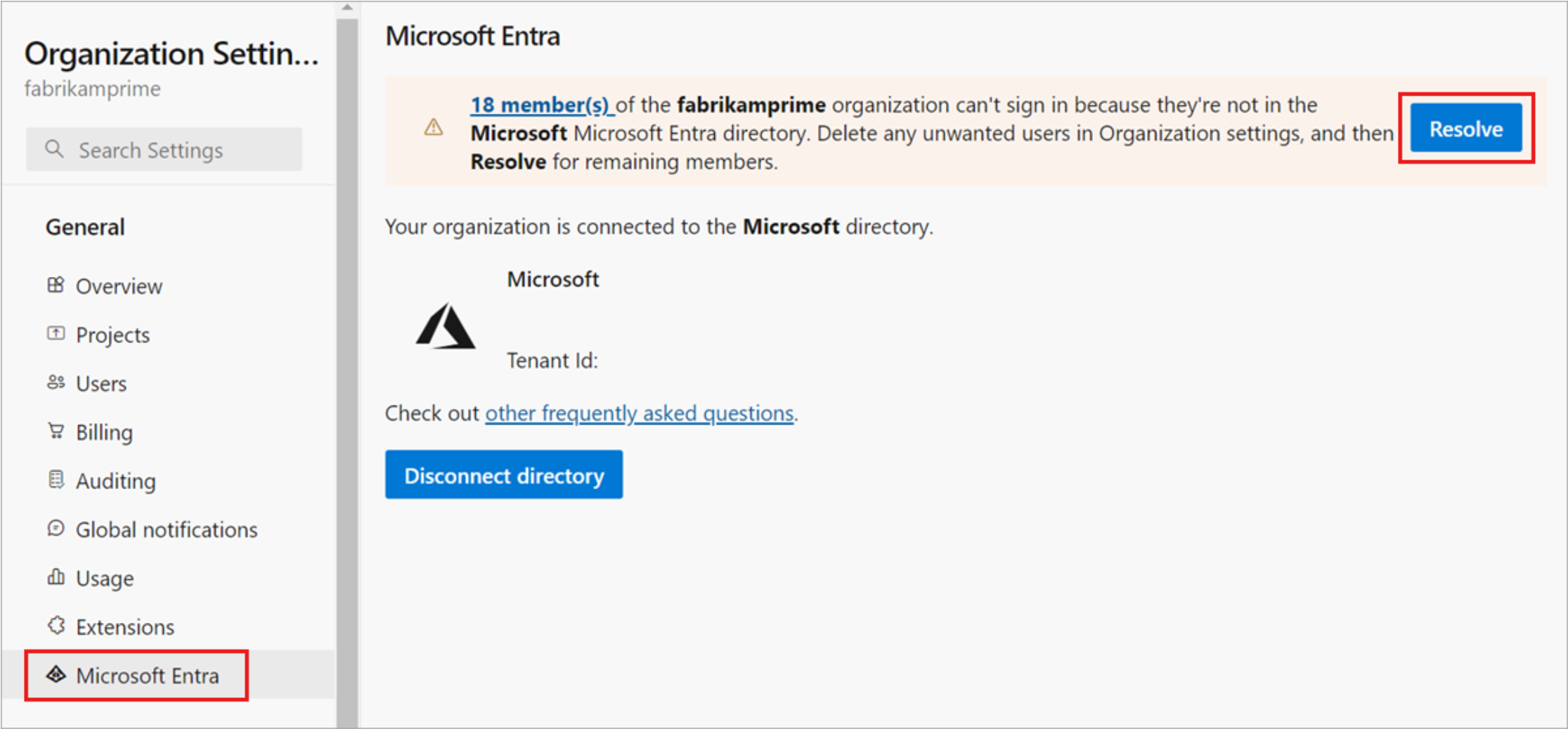
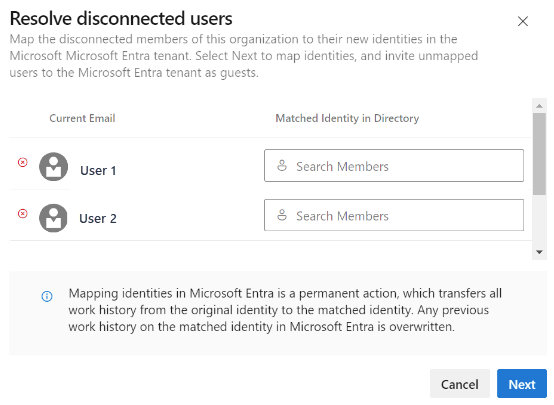
Poinformuj użytkowników o ukończonej zmianie firmy Microsoft Entra
Po poinformowaniu użytkowników o ukończonej zmianie podaj im następujące zadania do wykonania:
Wyloguj się z usługi Azure DevOps.
Wyczyść pamięć podręczną przeglądarki. Jeśli używasz programu Visual Studio lub wiersza polecenia Usługi Git, wyczyść pamięć podręczną menedżera poświadczeń usługi Git. Usuń plik %LocalAppData%\GitCredentialManager\tenant.cache na każdej maszynie klienckiej.
Zaloguj się do usługi Azure DevOps przy użyciu identyfikatora Entra firmy Microsoft lub poświadczeń służbowych.
W razie potrzeby skonfiguruj ponownie wszystkie osobiste tokeny dostępu lub klucze SSH.
- Dostawcy dostępu: wykonaj kroki opisane w artykule Korzystanie z osobistych tokenów dostępu.
- Klucze SSH:
- W usłudze Azure DevOps otwórz swój profil, a następnie wybierz pozycję Zabezpieczenia z wyświetlonego menu rozwijanego.
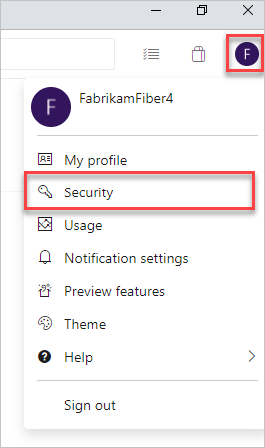
- Wybierz pozycję Klucze publiczne SSH, a następnie wybierz pozycję Dodaj.
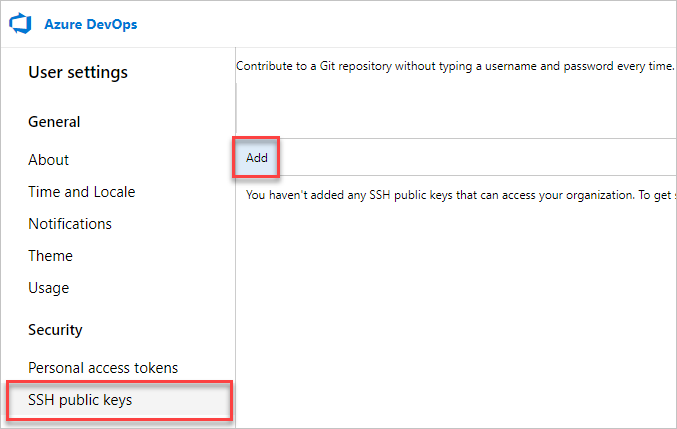
- Wprowadź opis i dane klucza, a następnie wybierz pozycję Zapisz.
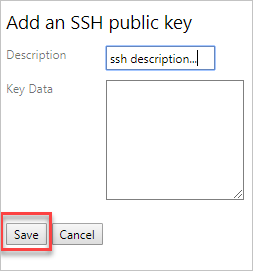
- Skopiuj klucz i umieść go w bezpiecznym miejscu, ponieważ nie możesz go ponownie wyświetlić.
Zmień nazwę konta Microsoft (MSA). Zmień nazwę konta MSA na inną wiadomość e-mail, która nie powoduje konfliktu z tożsamością firmy Microsoft Entra. Dzięki temu nie zostanie wyświetlony monit o wybranie między kontami.
(Opcjonalnie) Dostosuj subskrypcję programu Visual Studio (VS). Jeśli nazwa UPN używana w organizacji uległa zmianie, dostosuj subskrypcję programu Visual Studio. Możesz ponownie przypisać subskrypcję do nowej nazwy UPN lub skonfigurować nazwę UPN jako alternatywne konto w ramach subskrypcji. Aby uzyskać więcej informacji, zobacz , jak dodać konto alternatywne do subskrypcji.